วิธีเชื่อมต่อเมาส์ Logitech ไร้สายของคุณใหม่


หากคุณกำลังทำงานกับผู้รับแทนเช่นฉัน - หากคุณเพียงแค่เสียบตัวรับสัญญาณและเปิดใช้เมาส์มันจะไม่ทำงาน หากคุณพยายามเพิ่มอุปกรณ์จากแผงควบคุมนั่นจะไม่ทำงานเช่นกัน ด้วย mouses marnen คุณจะต้องใช้ซอฟต์แวร์การเชื่อมต่อที่กำหนดเองของ Logitech เกือบตลอดเวลา
ขั้นตอนที่ 1
บน Windows คุณสามารถใช้ SetPoint ได้ซอฟต์แวร์เมาส์และคีย์บอร์ดของ Logitech หรือ Logitech Connection Utility คุณสามารถดาวน์โหลดแพ็คเกจ SetPoint ได้จากเว็บไซต์ของ Logitech แต่เพื่อให้สั้น ๆ นี้เราจะดูเพียงใช้ยูทิลิตี้การเชื่อมต่อแบบสแตนด์อโลน
- ดาวน์โหลดเฉพาะ Logitech Connection Utility* * * *
* * * *โปรดทราบว่ายูทิลิตี้การเชื่อมต่อ ไม่รองรับ Mac คอมพิวเตอร์ดังนั้นหากคุณใช้ Mac คุณจะต้องดาวน์โหลดซอฟต์แวร์ SetPoint
ขั้นตอนที่ 2
เมื่อคุณดาวน์โหลด Logitech Connection Utility (logitech_connect.exe) จากนั้นไปข้างหน้าแล้วเปิดใช้งานและเปิดแอปพลิเคชัน ไม่ต้องกังวล - มันไม่ได้ติดตั้งอะไรเลย คลิก ปุ่มถัดไปบนหน้ายินดีต้อนรับและเครื่องมือจะบอกให้คุณปลั๊กอินรับใหม่; หลังจากนั้นคุณจะไปถึงหน้าจอการจับคู่ มันค่อนข้างง่ายจริงๆ เพียงแค่ปิดเมาส์ของคุณหรือถอดแบตเตอรี่ออก) แล้วเปิดใช้งานเมาส์อีกครั้ง ตอนนี้ควรจับคู่เมาส์กับตัวรับสัญญาณแล้ว แต่บางครั้งก็ใช้งานไม่ได้
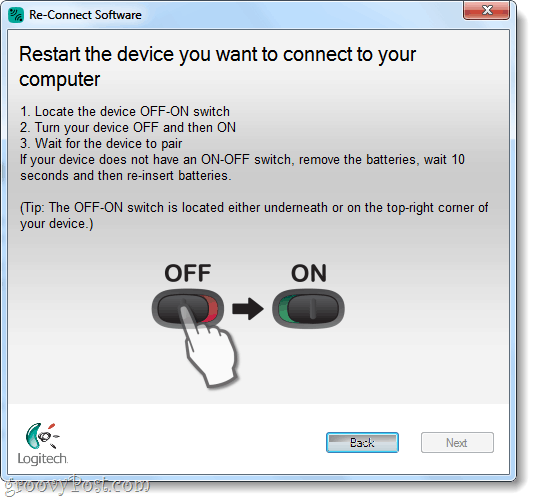
มีปัญหาในการเชื่อมต่อ?
เมื่อการจับคู่ล้มเหลว Logitech แนะนำให้คุณติดต่อฝ่ายบริการลูกค้า แต่มีสิ่งอื่น ๆ อีกมากมายที่คุณสามารถลองใช้ก่อน ในยูทิลิตีการเชื่อมต่อให้กลับไปที่หน้าจอต้อนรับและ คลิก สูง. การกระทำนี้จะนำคุณไปสู่หน้าต่างใหม่ ที่นี่ เลือก จับคู่อุปกรณ์ใหม่. หน้าต่างเช่นเดียวกับในภาพหน้าจอด้านบนจะเปิดขึ้นจริงมันเหมือนกับหน้าต่างการจับคู่ปกติ แต่การใช้หน้าต่างนี้จะสร้างอินสแตนซ์ใหม่ของกระบวนการจับคู่
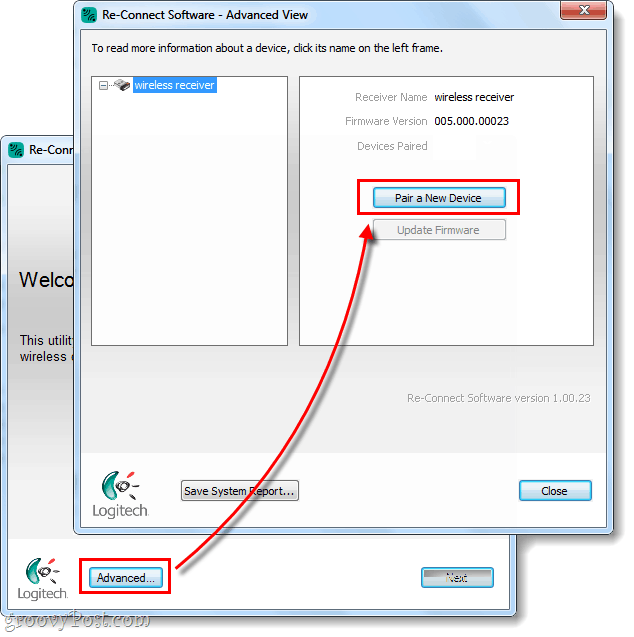
ทำ!
ตอนนี้เมาส์ของคุณควรจะเชื่อมต่อ หากยังไม่สามารถเชื่อมต่อได้และคุณกำลังใช้เมาส์ขวากับตัวรับสัญญาณที่ถูกต้องอย่าลังเลที่จะส่งความคิดเห็นด้านล่างโพสต์ในฟอรัมช่วยเหลือชุมชน Groovy หรือโทรติดต่อฝ่ายสนับสนุนลูกค้า Logitech ที่ 1-646-454-3200










ทิ้งข้อความไว้